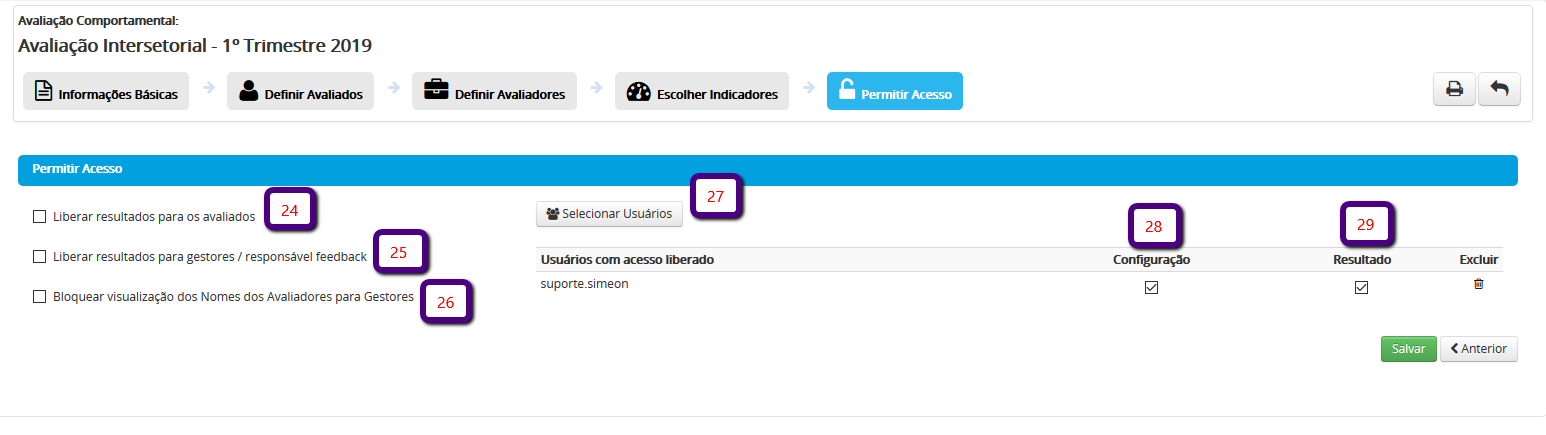Acesse pelo menu Pessoas > Avaliações > Gestão das Avaliações , clique no botão ![]() . Na nova tela informe o titulo da avaliação (1), o responsável pela avaliação (2), o tipo de avaliação (3) (colaborador ou gestor) tem que ser o mesmo tipo selecionado no questionário, selecione o questionário da avaliação (4), informe a data inicio da avaliação (5), data fim da avaliação (6), o peso do desempenho (7) , peso do comportamento (8).
. Na nova tela informe o titulo da avaliação (1), o responsável pela avaliação (2), o tipo de avaliação (3) (colaborador ou gestor) tem que ser o mesmo tipo selecionado no questionário, selecione o questionário da avaliação (4), informe a data inicio da avaliação (5), data fim da avaliação (6), o peso do desempenho (7) , peso do comportamento (8).
E na barra clique e arraste os quadradinhos (9) para definir os níveis de desempenho (Abaixo do esperado, mínimo esperado, de acordo com o esperado e acima do esperado), existem quatro quadradinhos um para cada nível de desempenho.
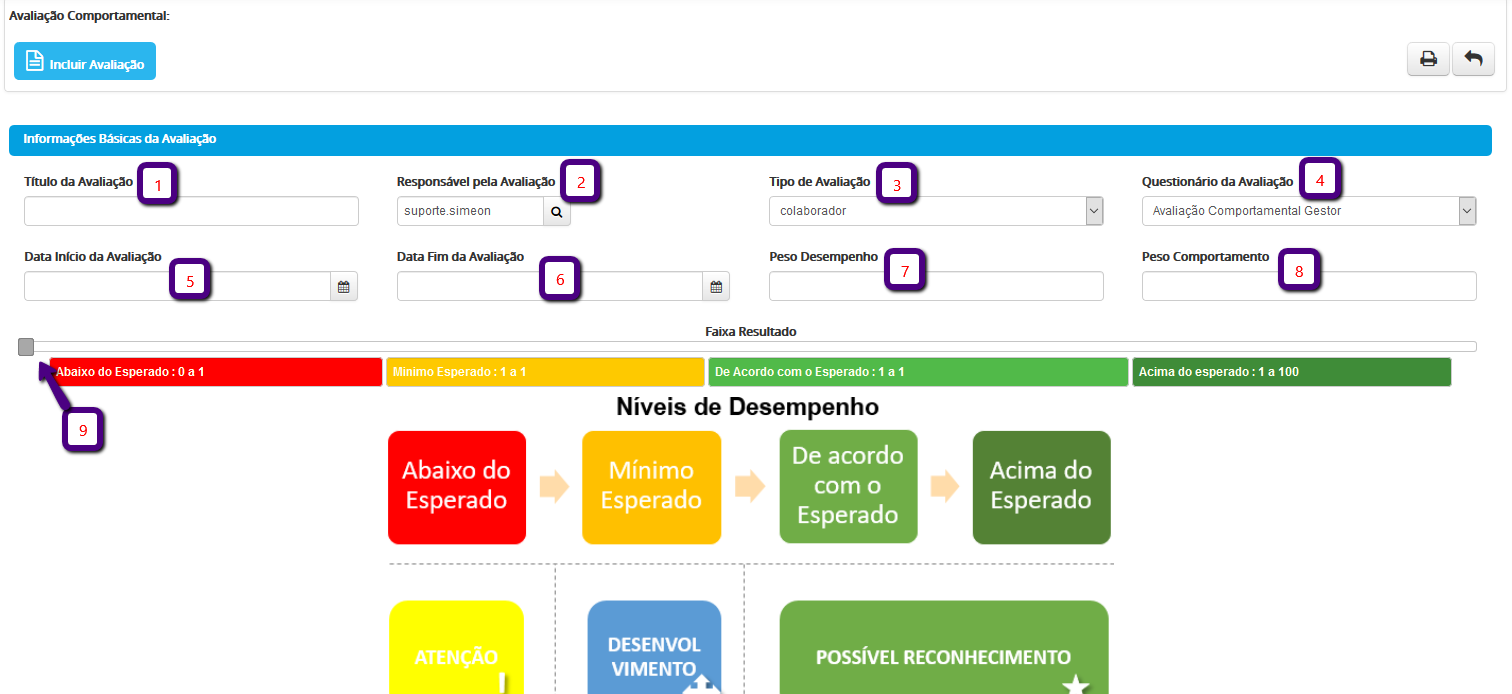
Abaixo na tela mostra as permissões de feedback da avaliação (10) :

A opção Liberar Resultado (13), libera o resultado da avaliação para o avaliado quando a avaliação dele for concluída, e o acesso para o avaliado executar a ação do PDI quando for aplicado o feedback.
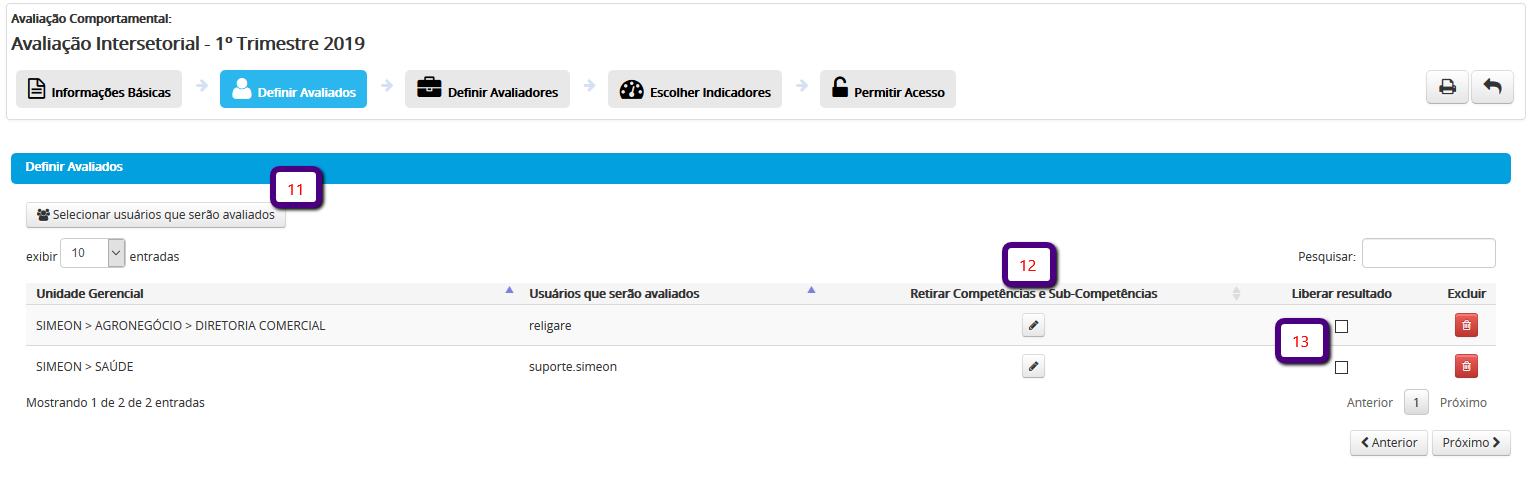
Clique no botão Selecionar Avaliador (14) e selecione o avaliador após selecionar ele será listado abaixo do botão, no campo ao lado Informe Avaliado(s) (15) e selecione todos os usuários que o avaliador que foi selecionado vai avaliar, no capo Peso (16) informe o peso desse avaliador na avaliação.
Caso a autoavaliação tenha peso informe no campo Incluir Auto-avaliação. Peso (17), se o gestor imediato do colaborador tiver um peso diferente deve ser informado o peso no campo Incluir Gestor imediato como avaliador. Peso (18).
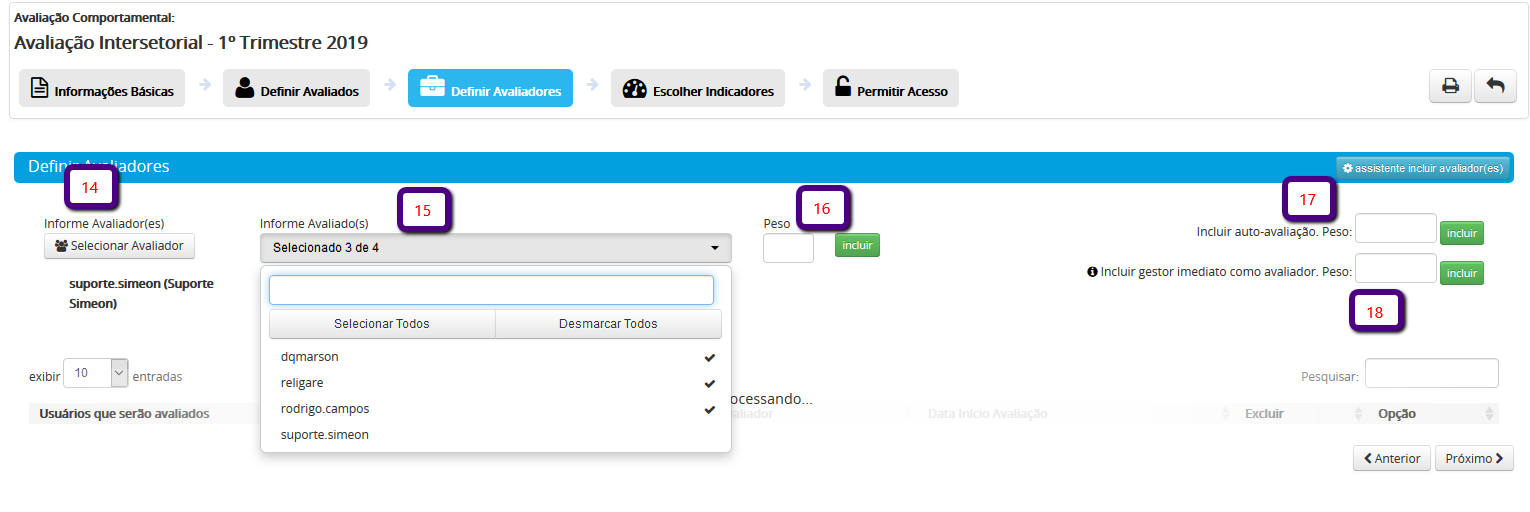
Após incluir os avaliadores e seus avaliados serão listados abaixo conforme foi configurado, na primeira coluna será listado os avaliados (19), na segunda o avaliador (20), na terceira o peso do avaliador (21), na quarta a data de inicio da avaliação (22) caso cada avaliador tenha uma data especifica para avaliar caso não tenha será considerada a data geral de inicio da avaliação , e a sexta coluna com a opção Responsável feedback (23) para marcar se aquele avaliador será a pessoa que vai dar o feedback para o avaliado.
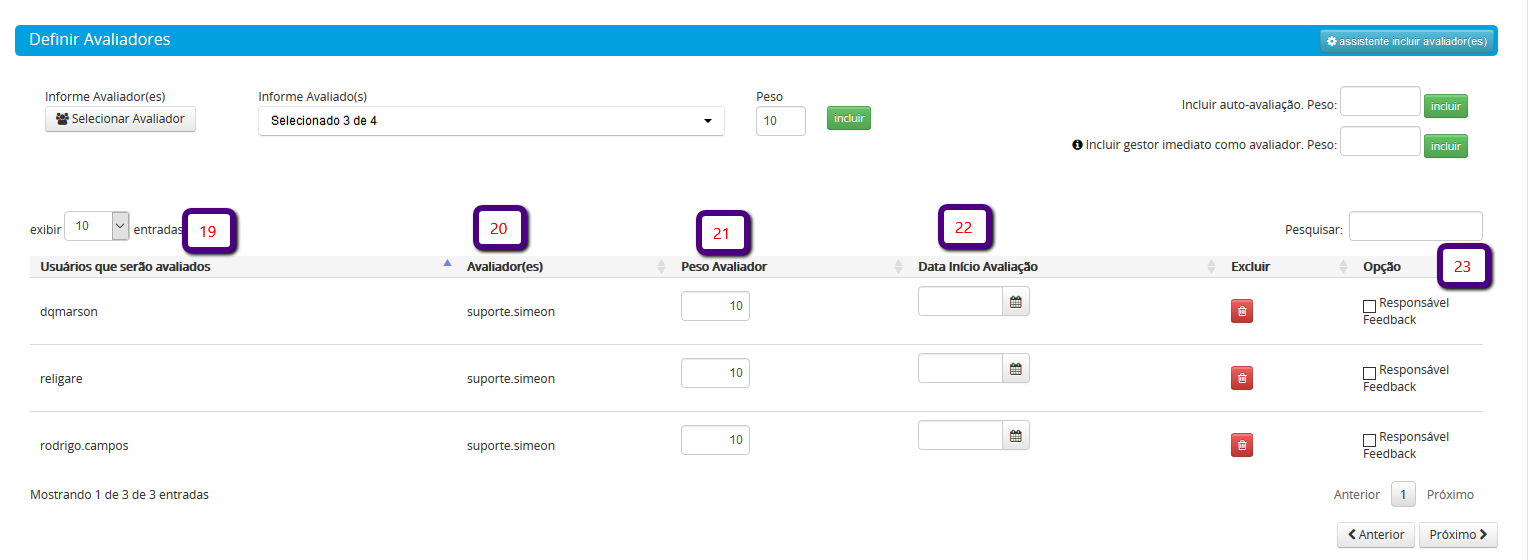
Na aba permitir acesso tem algumas opções de acesso na avaliação:
⇒ Liberar resultado para os avaliados (24): libera quando a avaliação e concluída o resultado para os avaliados;
Obs: Se ela estiver marcada não da a opção para o avaliador editar as suas respostas na avaliação.
⇒ Liberar resultados para gestores/ responsavel feedback (25): libera quando a avaliação e concluída o resultado para os gestores ou para o responsável pelo feedback ;
⇒ Bloquear visualização dos Nomes dos Avaliadores para Gestores (26): bloqueia no resultado o nome dos avaliadores para os gestores.
Caso mais algum outro usuário além do responsável pela avaliação deva ter acesso as configurações ou ao resultado da avaliação, clique no botão Selecionar usuários (27), quando o usuário for incluído será listado abaixo com duas opções : Configuração (28) para liberar acesso a configuração da avaliação e Resultado (29) libera o acesso ao resultado da avaliação.